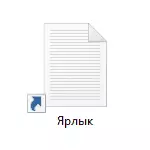
Αν και τα βέλη στις συντομεύσεις που έχουν δημιουργηθεί στα Windows να είναι εύκολο να τα διακρίνει από απλά αρχεία και φακέλους, η εμφάνισή τους είναι αρκετά αμφιλεγόμενο, και ως εκ τούτου η επιθυμία πολλών χρηστών να απαλλαγούμε από αυτά είναι αρκετά κατανοητό. Δείτε επίσης: Πώς να αφαιρέσετε το προστατευτικό από την ετικέτα των Windows.
Αφαιρούμε τα βέλη από τις ετικέτες με τη χρήση του επεξεργαστή μητρώου
Σημείωση: Οι ακόλουθες δύο παραλλαγές θα περιγραφεί παρακάτω, για να αφαιρέσετε τις εικόνες των βελών από τις συντομεύσεις, ενώ στην πρώτη περίπτωση, μόνο τα μέσα και τους πόρους που θα συμμετάσχουν στο φάκελο Windows 10 το ίδιο, και το αποτέλεσμα δεν θα είναι τέλεια, στη δεύτερη διαθήκη πρέπει να καταφύγει σε λήψη ή τη δημιουργία ενός ξεχωριστό αρχείο για μετέπειτα χρήση.
Για τα βήματα που περιγράφονται παρακάτω, εκτελέστε των Windows 10 επεξεργαστή μητρώου, για αυτό πατήστε το πλήκτρο Win + R πλήκτρα (όπου η νίκη είναι το κλειδί με το έμβλημα OS) και εισάγετε το REGEDIT στο παράθυρο «Εκτέλεση».
Στο αριστερό μέρος του επεξεργαστή μητρώου, πηγαίνετε στο HKEY_LOCAL_MACHINE \ SOFTWARE \ Microsoft \ Windows \ CurrentVersion \ Explorer
Κοιτάξτε, είναι το παρουσιάσει σε αυτό το τμήμα του εδαφίου με την επωνυμία «Shell Εικόνες». Αν δεν υπάρχει τέτοιο, κάντε δεξί κλικ στο «φάκελο» Explorer - Δημιουργία - Ενότητα και να καθορίσετε το καθορισμένο όνομα (χωρίς εισαγωγικά). Μετά από αυτό, επιλέξτε Shell εικονίδια.
Κάντε δεξί κλικ στο πρόγραμμα επεξεργασίας του μητρώου δεξιά και επιλέξτε «Δημιουργία» - «String παραμέτρων». Ορίστε το όνομα «29» (χωρίς εισαγωγικά) για την παράμετρο αυτή.
Μετά τη δημιουργία, κάντε κλικ πάνω του δύο φορές και πληκτρολογήστε την ακόλουθη στο πεδίο «Αξία» (και πάλι, χωρίς εισαγωγικά, καλύτερη πρώτη επιλογή): «% windir% \ system32 \ shell32.dll, -50» ή «% windir% \ System32 \ iNAGERES .dll, -17. Ενημέρωση 2017: Στα σχόλια, που αναφέρουν ότι από την έκδοση των Windows 10 1703 (Δημιουργοί Update) μόνο μια κενή τιμή.
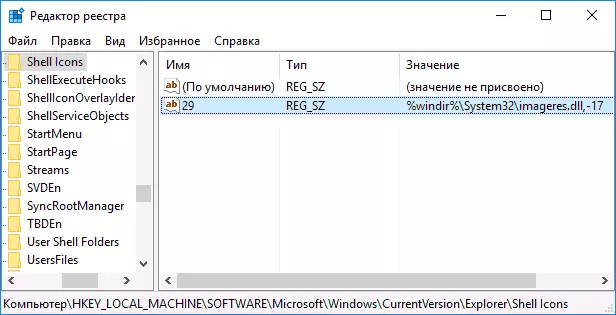
Μετά από αυτό, κοντά του επεξεργαστή μητρώου και την επανεκκίνηση της διαδικασίας Explorer.exe (Explorer) χρησιμοποιώντας το έργο του διαχειριστή, ή απλά κάντε επανεκκίνηση του υπολογιστή.
Μετά την επανεκκίνηση του βέλους από τις συντομεύσεις εξαφανίζονται, όμως, «διαφανή τετράγωνα» με ένα πλαίσιο μπορεί να εμφανιστεί, το οποίο είναι επίσης πολύ καλή, αλλά η πιθανή μόνη επιλογή χωρίς τη χρήση πόρων από τρίτους.
Για να λυθεί αυτό το πρόβλημα, μπορούμε να θέσουμε την παράμετρο «29» string, όχι μια εικόνα από το imageres.dll βιβλιοθήκη συστήματος, και το κενό εικονίδιο, το οποίο μπορείτε να βρείτε και να κατεβάσετε στο Διαδίκτυο κατόπιν αιτήματος «blank.ico» ( δεν δημοσιεύσετε Δεδομένου ότι δεν δημοσιεύσετε λήψεις σε αυτό το site), ή να δημιουργήσετε μόνοι σας (για παράδειγμα, σε οποιαδήποτε σε απευθείας σύνδεση εικόνες editor).
Μετά από ένα τέτοιο εικονίδιο βρίσκεται και αποθηκευτεί οπουδήποτε σε έναν υπολογιστή, στον επεξεργαστή του μητρώου ξανά, μεταβείτε στην παράμετρο "29", η οποία προηγουμένως δημιουργήθηκε (αν όχι, η διαδικασία περιγράφεται παραπάνω), κάντε κλικ σε αυτό δύο φορές και στο πεδίο "Αξία» Εισάγετε τη διαδρομή προς το κενό αρχείο εικονιδίων και μέσω του κόμματος - 0 (μηδέν), για παράδειγμα, C: \ Blank.ico, 0 (δείτε το στιγμιότυπο οθόνης).

Μετά από αυτό, κλείστε επίσης τον επεξεργαστή μητρώου και επανεκκινήστε τον υπολογιστή ή επανεκκινήστε τη διαδικασία Explorer.exe. Αυτή τη φορά τα βέλη από τις ετικέτες θα εξαφανιστούν εντελώς, δεν θα υπάρχουν άλλα πλαίσια.
Οδηγίες βίντεο
Επίσης κατέγραψε ένα εγχειρίδιο βίντεο, στο οποίο όλες οι απαραίτητες ενέργειες δείχνουν σαφώς ότι αφαιρέστε τα βέλη από συντομεύσεις στα Windows 10 (και οι δύο μέθοδοι). Ίσως κάποιος τέτοιες πληροφορίες ζωοτροφών να φαίνεται πιο άνετα και κατανοητά.Επιστρέψτε ή αλλάξτε τα βέλη
Εάν για έναν λόγο ή άλλο που χρειάζεστε για να επιστρέψετε τα βέλη συντόμευσης, τότε μπορείτε να το κάνετε με δύο τρόπους:
- Διαγράψτε την παράμετρο που δημιουργήθηκε στον επεξεργαστή μητρώου.
- Ρυθμίστε το% Windir% \ System32 \ Shell32.dll, -30 (αυτή είναι η θέση του τυποποιημένου βέλους στα Windows 10).
Μπορείτε επίσης να αλλάξετε το βέλος στο δικό σας, καθορίζοντας την κατάλληλη διαδρομή στο αρχείο .ico με την εικόνα βέλους σας. Και τέλος, πολλά προγράμματα τρίτων για εγγραφή ή τσιμπήματα του συστήματος σας επιτρέπουν επίσης να αφαιρέσετε τα βέλη από τις ετικέτες, αλλά δεν νομίζω ότι αυτός είναι ο στόχος για τον οποίο πρέπει να χρησιμοποιήσετε το πρόσθετο λογισμικό.
Σημείωση: Εάν κάνετε όλα αυτά με το χέρι, είναι δύσκολο για εσάς (ή να μην συμβεί), στη συνέχεια να αφαιρέσετε τα βέλη από συντομεύσεις σε προγράμματα τρίτου μέρους, για παράδειγμα, δωρεάν tweaker Winaero.
